Domanda:
Come utilizzare i servizi di ripristino in DocuWare versione 7 e successive?
Soluzione:
Questo articolo descrive come ripristinare un file cabinet dopo un'installazione completa di un sistema DocuWare. Una ragione per una nuova installazione può essere un problema hardware che causa un arresto completo del server. I backup necessari del database e dei file dei documenti sono stati eseguiti regolarmente e sono quindi disponibili.
DocumentTool.exe è un'applicazione console standard controllata da parametri della riga di comando, che si trova in C:\Program Files\DocuWare\Background Process Service per le versioni dalla 7 alla 7..10.
Per le versioni 7.11+ il percorso si trova in C:\Program Files (x86)\DocuWare\Power Tools\DocumentTool.
Affinché l'operazione di ripristino funzioni, la struttura del database deve essere presente. Se la struttura del database è andata persa, è possibile ripristinarla da un backup del database o creando un nuovo schedario con una struttura identica.
Per prima cosa, per questo processo è necessario il GUID del schedario. Passare al plugin Configurazioni del file cabinet, quindi aprire il file cabinet su cui si desidera eseguire il ripristino. Dalla scheda Generale, fare clic su "Altre opzioni".
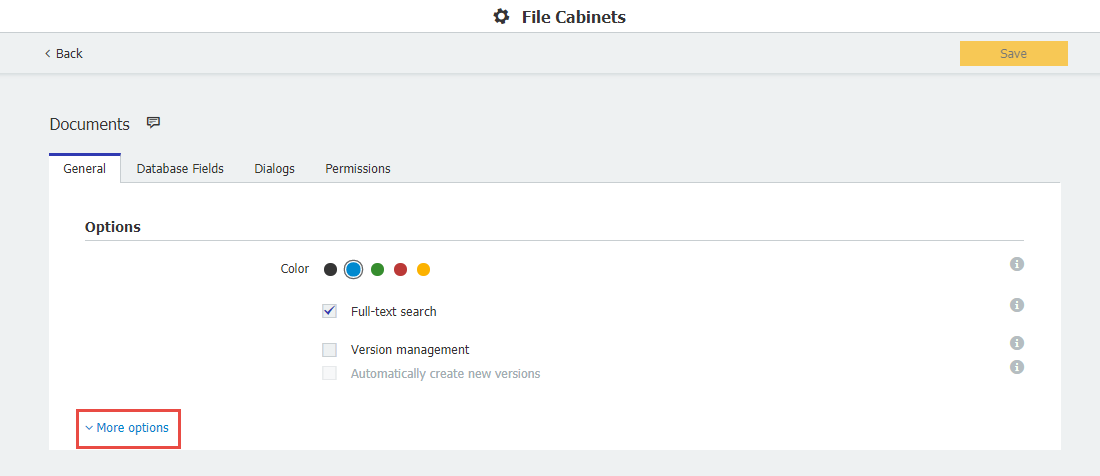
Il GUID del file cabinet si trova nella sezione Informazioni amministrative. Copiarlo in un blocco note, poiché verrà utilizzato in seguito.
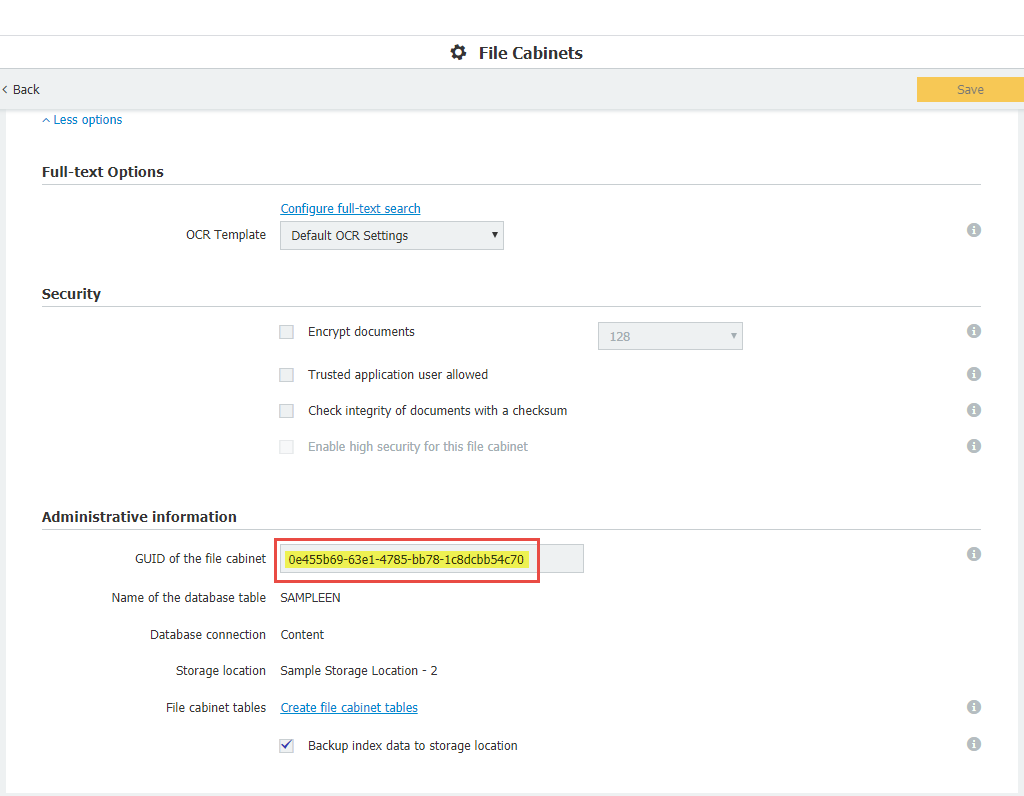
Procedura:
- Installare nuovamente il database, che può essere un database esterno o il database interno di DocuWare.
- Ripristinare il database DocuWare utilizzando il software di gestione del database appropriato (ad es. SQL Management Studio, MySQL Administrator, ecc.).
- Installare nuovamente i moduli di DocuWare Server sul server.
- Ripristinare il disco del file cabinet utilizzando il software di backup eventualmente utilizzato. Ora tutte le impostazioni di DocuWare e del raccoglitore sono nuovamente disponibili, ma spesso sono stati aggiunti nuovi documenti al raccoglitore dall'ultimo backup. Pertanto, esiste una differenza tra il sistema ripristinato e i file dei documenti. Per colmare questa differenza, si utilizza il flusso di lavoro di ripristino.
- È necessario creare un XML nella cartella Background Process Service dell'installazione di DocuWare. In questo caso, il nome del file XML saràDocumentTool.SampleRestoreSettings.xml.
- Aprire l'XML in Notepad e il file XML sarà il seguente:
<BatchDocumentSettings fileCabinetGuid="e3dcc667-3bb3-46fd-9b23-395bd28a0f52" conflictOptions="DocumentOverrideDb">
<DocumentsFilter fromStorageDateTime="2017-06-12T05:54:27" toStorageDateTime="2018-06-12T05:54:27" fromModificationDateTime="2017-06-12T05:54:27" toModificationDateTime="2018-06-12T05:54:27" fromDocID="0" toDocID="1500">
<DiskNumbers>
<System.Int32>2</System.Int32>
<System.Int32>3</System.Int32>
</DiskNumbers>
</DocumentsFilter>
</BatchDocumentSettings>
Esistono diverse opzioni di filtro da utilizzare (possono essere necessarie solo determinate date, dischi, dwdocid, ecc. ), ma in questo esempio non si utilizzerà un filtro in quanto tutti i documenti devono essere ripristinati nel File Cabinet.
Il contenuto XML dovrebbe essere simile al seguente. Solo il GUID del File Cabinet dovrà essere modificato per corrispondere al File Cabinet in cui si sta eseguendo il ripristino.
<BatchDocumentSettings fileCabinetGuid="guid">
<DocumentsFilter>
<DiskNumbers>
<System.Int32>1</System.Int32>
</DiskNumbers>
</DocumentsFilter>
</BatchDocumentSettings>
Una volta modificato il fileCabinetGuid con il GUID appropriato, salvare e chiudere l'XML. - Successivamente, è necessario eseguire un comando in CMD per avviare il processo di Ripristino. NOTA: Questa operazione deve essere eseguita esattamente in questo modo, altrimenti lo strumento potrebbe incorrere in errori di tipo "File not found" (file non trovato).
- Passare alla cartella in cui è installato Background Process Service e immettere il seguente comando:
DocumentTool.exe -filename=DocumentTool.SampleRestoreSettings.xml -jobtype=0 -username="admin" -password="admin".
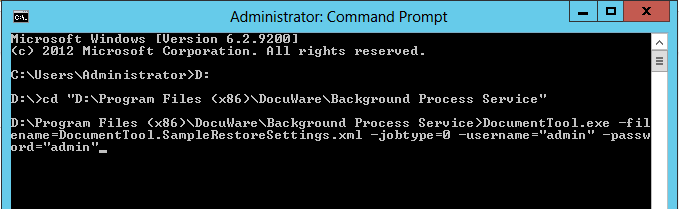
***Adeguare di conseguenza il nome del file, il nome utente e la password di DocuWare.***
Se l'operazione è stata eseguita correttamente, il prompt dei comandi visualizzerà un banner "DocuWare" seguito dalle righe dell'intervallo Documenti elaborati , che mostra tutti i documenti in fase di elaborazione all'interno del raccoglitore.
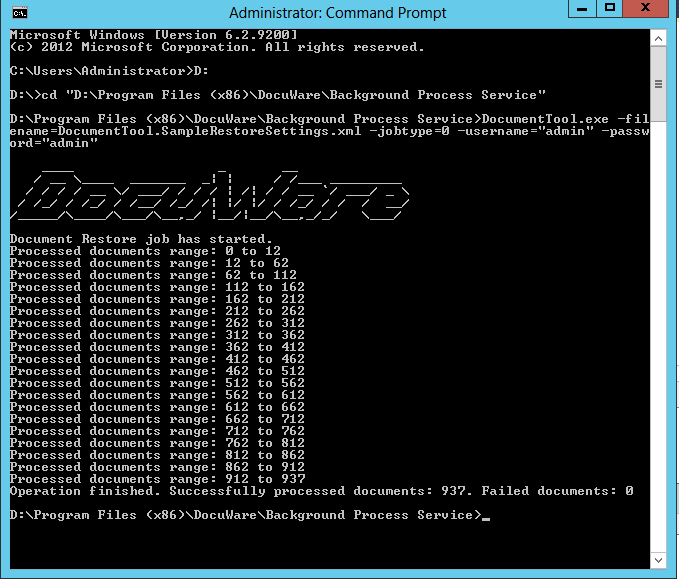
Il processo di ripristino è stato completato. Se si riceve l'errore "Latabella ''non esiste", consultare KBA-36294.
Per le versioni inferiori a DocuWare 7, consultare KBA-34330.
Il KBA è applicabile SOLO alle organizzazioni On-Premise.
Si prega di notare: Questo articolo è una traduzione dall'inglese. Le informazioni contenute in questo articolo si basano sulla versione originale in inglese del/i prodotto/i. Potrebbero esserci piccoli errori, ad esempio nella grammatica utilizzata nella versione tradotta dei nostri articoli. Sebbene non possiamo garantire la completa accuratezza della traduzione, nella maggior parte dei casi la troverete sufficientemente informativa. In caso di dubbi, si prega di fare riferimento alla versione inglese di questo articolo.


